Zoom视频会议是一款很不错的办公软件,多样化的功能能够让每一次线上会议都能够圆满进行,在会议过程中有时候需要共享屏幕,高的帧率会更加的清晰,但是很多人不知道怎么调整,
Zoom视频会议是一款很不错的办公软件,多样化的功能能够让每一次线上会议都能够圆满进行,在会议过程中有时候需要共享屏幕,高的帧率会更加的清晰,但是很多人不知道怎么调整,今日软件教程就来为大伙分享Zoom调整共享帧率的方法。
共享屏幕帧率调整方法:
1、双击打开软件,点击右上角的设置按钮。
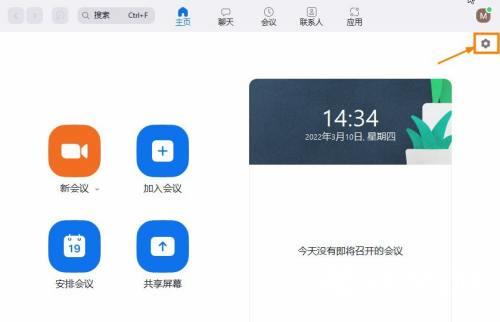
2、在打开的窗口界面中,点击左侧菜单栏中的共享屏幕选项。
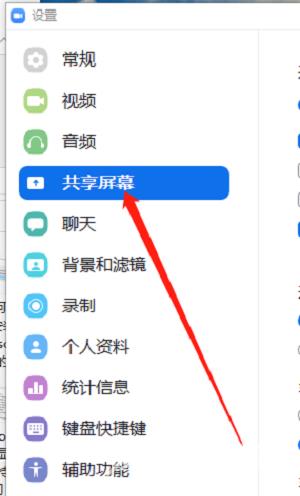
3、然后找到右侧中的将你的屏幕共享限制为,将其勾选上并设置一个合适的数值就可以了。
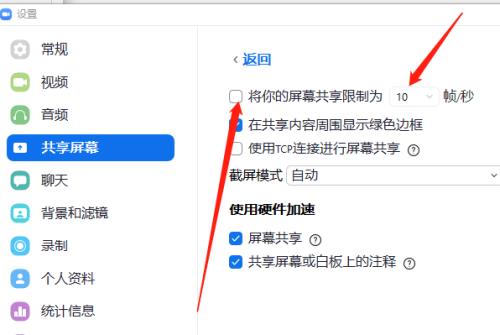 【感谢龙石为本站提供数据api平台http://www.longshidata.com/pages/exchange.html】
【感谢龙石为本站提供数据api平台http://www.longshidata.com/pages/exchange.html】
